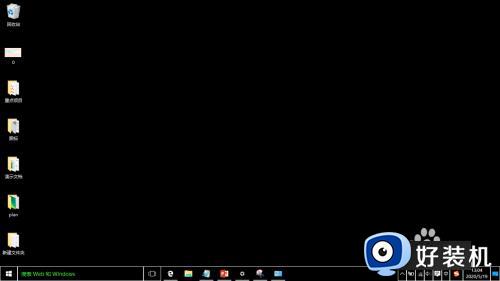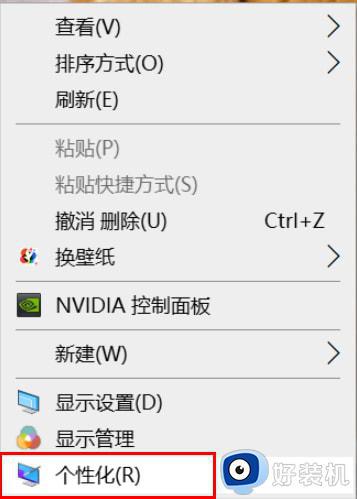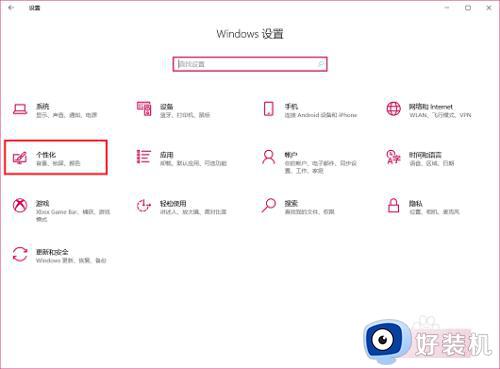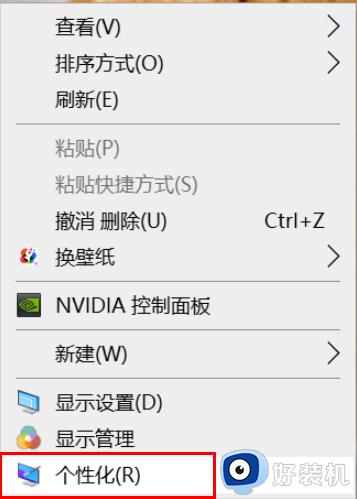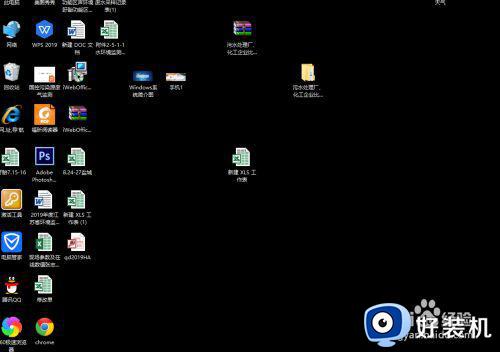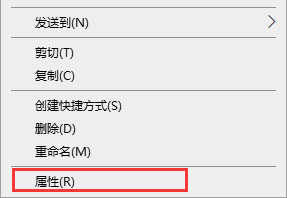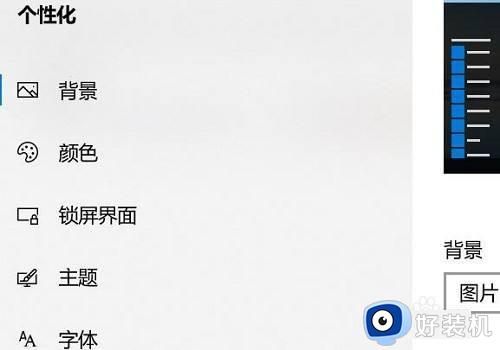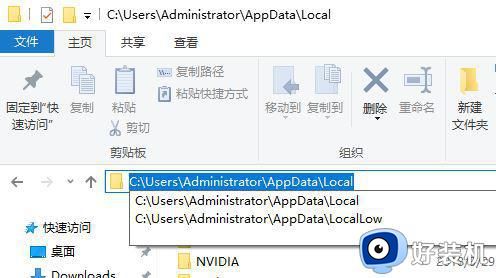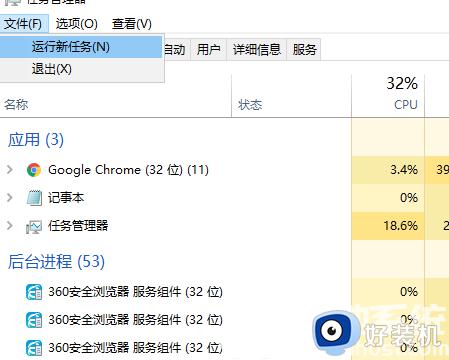win10背景为黑色如何解决 win10桌面变黑色怎么恢复
时间:2020-12-16 13:54:04作者:xinxin
我们都知道,win10系统中的背景是一个经典的微软系统图案,有些用户也会将其修改成自己喜欢的背景画面,可是近日有用户在使用win10系统时发现背景变为黑色了,这让许多用户很是不解,那么win10背景为黑色如何解决呢?接下来小编就来告诉大家win10桌面变黑色恢复操作方法。
具体方法:
1、问题展示。
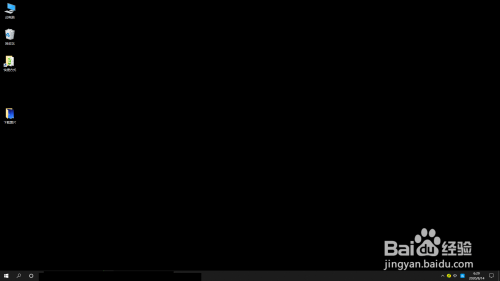
2、依次点击【开始】按钮>>【设置】选项。
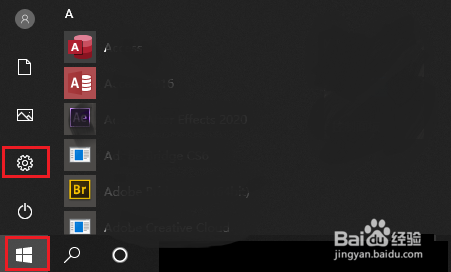
3、点击【轻松使用】。
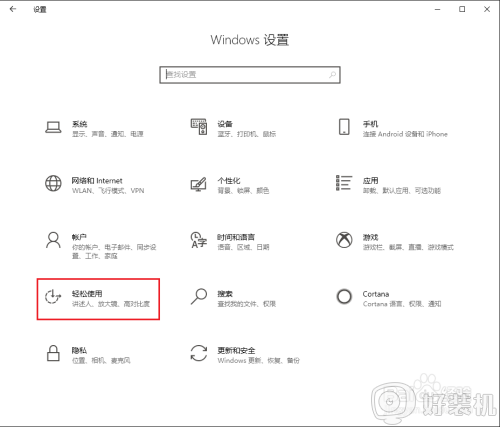
4、向下滚动鼠标滚轮,找到“显示桌面背景图像”;
桌面背景变黑,是因为下面的开关被关闭了,只需将其打开就可以显示桌面;
点击“开关”按钮。
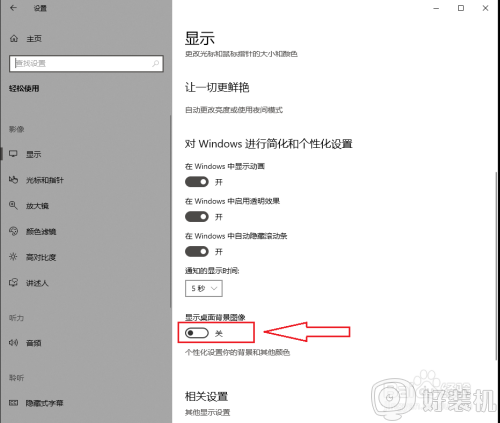
5、“显示桌面背景图像”被打开。
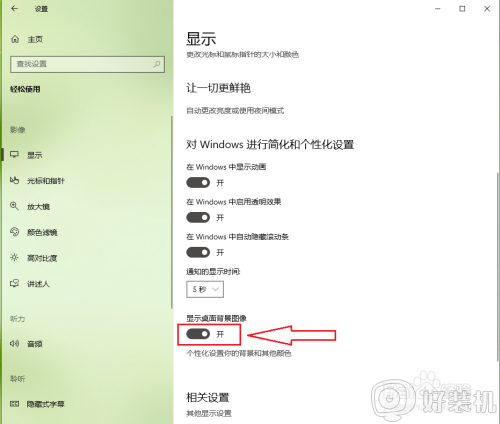
6、桌面恢复正常。

上述就是小编给大家讲解的win10桌面变黑色恢复操作方法了,出现这种现象的小伙伴不妨根据小编的方法来解决吧,希望能够对大家有所帮助。